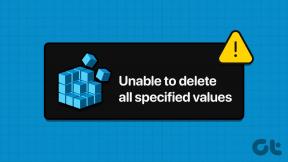13 najboljih savjeta za Google karte za korištenje u 2019
Miscelanea / / November 29, 2021
Google karte često uvode nekoliko novih značajki. Ranije Google Maps omogućio vam preuzimanje izvanmrežnih karata i pregled informacija o prijevozu, sada je korisna aplikacija Karte dodala niz značajki koje nedvojbeno pojačavaju cijelo iskustvo.

U ovom postu sastavili smo neke od najnovijih i zimzelenih korisnih savjeta i trikova za Google karte koje biste trebali koristiti u 2019. godini. Pogledaj.
1. Koristite AR način za bolje gledanje
Ako često koristite upute za pješačenje na Google kartama, svidjet će vam se novi AR način rada. Dostupan za Lokalni vodiči razina 5 i više (za sada) ovaj olakšava uvid u smjerove kojima biste trebali ići.
Način rada AR kombinira duo usluga vizualnog pozicioniranja i strojnog učenja kako bi prikazao svoju okolinu u stvarnom vremenu. Dakle, sve što trebate učiniti je usmjeriti kameru i početi hodati.


Ali prije nego što to učinite, provjerite jeste li omogućili postavke. Da biste to učinili, idite na Postavke > Postavke navigacije i uključite prekidač za AR pješačku navigaciju.
2. Pogledajte Prometni obrasci
Još jedna zgodna postavka Google karata je predviđanje prometa. Ova jednostavna značajka pokazat će vam vrijeme vršnih i ne tako vršnih vremena na ruti kako biste u skladu s tim mogli planirati svoje putovanje.
Da biste pronašli uzorak zagušenja, potražite lokaciju i donesite informacijsku karticu pri dnu. Vidjet ćete zgodnu prometnu karticu s vremenskim rasporedom.


Cool savjet: Također možete dodirnuti karticu Putovanje na posao i provjeriti status svojih redovnih ruta. Također, ako Google Maps ima podatke o rasporedu javnog prijevoza za vaš grad, možete provjeriti status vlaka i autobusa.
Također na Guiding Tech
3. Istražite stvari oko sebe
Do prije nekoliko godina, Google karte su bile prilično ograničene značajkama koje se odnose na lokaciju. Sada je to više lokalni vodič gdje možete i vi pronaći i istražiti mjesta oko tebe. Na primjer, ako želite pronaći dobre kafiće i lokalne atrakcije, neka kartica Istraži bude vaš novi BFF.


Istodobno, možete pronaći recenzije određenog mjesta i označiti ih za buduću upotrebu. Da biste locirali ta mjesta, otvorite Karte i dodirnite karticu Istraži.
4. Provjerite ograničenja brzine
Još jedna nova značajka Google karata je ograničenje brzine, značajka koju Waze nudi već neko vrijeme. Donedavno su Google karte podržavale značajku dostupnu samo putem aplikacije trećih strana.

Srećom, sada možete vidjeti ograničenje maksimalne brzine u donjem lijevom kutu svoje karte. Osim toga, dobit ćete zvučnu obavijest kada se približite ograničenju brzine. Jedini problem je što je ova značajka do sada dostupna samo u nekoliko zemalja – Danskoj, Velikoj Britaniji i SAD-u.
5. Podijelite lokaciju
To svi znamo dijeljenje lokacije u stvarnom vremenu svinja se vijek trajanja baterije telefona. U najgorim scenarijima, to može uzrokovati preranu smrt telefona. Srećom, značajka Dijeli lokaciju na Kartama pokazat će vam status baterije tako da znate razlog ako se lokacija iznenada prestane ažurirati.

Da biste to provjerili, otvorite karticu Dijeli lokaciju. Ispod imena ćete vidjeti ikonu baterije. A ako se sastajete na uobičajenom mjestu, jednostavno trebate uključiti gumb za Dijeli svoju lokaciju.
6. Kontrole glazbe u aplikaciji
Koliko ste puta zatvorili Google karte samo da biste promijenili pjesmu koja se trenutno reproducira? U mom slučaju, toliko puta da sam izgubio broj. To će se promijeniti s novim ažuriranjem Google karata. Pomoću njega možete preskočiti pjesme ili reproducirati/pauzirati pjesme koje se trenutno reproduciraju izravno unutar aplikacije.


Jedini problem je što Karte trenutno podržavaju samo tri igrača - Reproduciraj glazbu, Spotify, i Apple Music. Da biste ga omogućili, otvorite lijevi izbornik, otvorite Postavke > Postavke navigacije i uključite prekidač Prikaži kontrole reprodukcije medija.


Od sada ćete pronaći kontrole za glazbu na dnu.
Također na Guiding Tech
7. Označite svoje omiljeno mjesto zvjezdicom
Jeste li znali da svojoj zbirci možete dodati bilješke o određenom mjestu? Ove dvije pametne značajke omogućuju vam da ovu aplikaciju karte pretvorite u mini aplikacija za bilježenje.
Da biste spremili mjesto u svoju zbirku popisa, potražite ga na Kartama i dodirnite informacijsku karticu i pritisnite gumb Spremi. Zatim dodirnite Novi popis i dodajte naziv popisa.


Nakon što ga uključite na popis, dodajte bilješku i spremite je. Za pregled spremljenih mjesta otvorite lijevi izbornik i odaberite Vaša mjesta > Spremljeno i odaberite popis koji želite pogledati.


8. Spremite svoje parkinge i fotografije
Save Parking je možda jedna od najboljih značajki Google karata. Ova jednostavna značajka sprema određeno parkirno mjesto dok mu sljedeći put ne pristupite. A dobra vijest je da čim pritisnete okvir za pretraživanje (unutar Karata), odmah će se pojaviti mjesto parkiranja.

Da biste spremili parking, dodirnite Plavu točku i pritisnite opciju Spremi svoje parkiranje.


Možete mu dodati i fotografiju kako biste lakše pronašli mjesto. Da biste to učinili, dodirnite Spremi parkirnu karticu pri dnu. Dodajte fotografiju zajedno s bilješkama (broj stupa, broj ulice) i to je to.
9. Istražite izbornik Plava točka
Još jedna zanimljiva značajka izbornika Plava točka je Vidi obližnja mjesta. Kao što sugerira njegovo ime, omogućuje vam da vidite sva zanimljiva mjesta oko vaše trenutne lokacije. Da biste joj pristupili, dodirnite Plavu točku, odaberite drugu opciju i Voila!
10. Dodajte kućnu i poslovnu adresu
Google karte vam također omogućuju dodavanje kućne adrese i adrese ureda, čineći nevjerojatno lakim uvid u prometni status kada želite izaći. Slično kao Spremi svoj parking, ove se adrese uvijek pojavljuju na vrhu vaših rezultata pretraživanja.
Da biste spremili adresu, idite na Postavke > Dodaj dom ili posao > Postavi kućnu/poslovnu adresu i potražite lokaciju.


Za dodatnu jednostavnost odaberite svoj način prijevoza, odaberite datum i dane kada obično putujete i pritisnite gumb Završi.


Od sada se možete oprostiti od suvišnog posla traženja istih adresa uvijek iznova.
Također na Guiding Tech
11. Postavite vrijeme polaska ili dolaska
Do sada već morate znati da vam Google karte prikazuju vrijeme putovanja prema trenutnom vremenu. Također vam omogućuje da provjerite približno vrijeme vašeg putovanja na posao, samo u slučaju da želite unaprijed planirati.

Ako se dobro sjećate, ova je značajka bila dostupna samo na desktop verziji Google karata.


Da biste mu pristupili, potražite lokaciju, a zatim dodirnite izbornik s tri točke. Odaberite treću opciju, dodajte vrijeme prema vašem zahtjevu i vidjet ćete okvirni dolazak.
12. Pratite tvrtke
Da, baš kao Instagram like, ali na malo drugačijoj razini. Gumb Slijedite na Google kartama dostupan je za većinu tvrtki i kafića. Dakle, ako želite primati ažuriranja iz svog omiljenog mjesta za kavu, potražite ga na kartama, povucite karticu s informacijama i pritisnite gumb Prati.
Nakon toga, Google Maps će vas obavijestiti o svim informacijama u vezi s odjeljkom Za vas.
13. Odaberite svoje želje
Govoreći o odjeljku Za vas, jeste li znali da ga možete prilagoditi prema svojim željama? Dakle, ako želite vidjeti manje mjesta za doručak, a više restorana koji poslužuju kubanske kuhinje, odjeljak Preference sve to čini mogućim.

Prijeđite na Postavke > Istraživanje mjesta > Preference za hranu i piće i dodajte omiljena mjesta. U isto vrijeme, uklonite neka mjesta koja vam se ne sviđaju putem kartice Ne zanima.


Preporuke nisu odmah vidljive i mogu potrajati.
13. Prebacite se na noćni način rada tijekom vožnje
Obično se Google karte prebacuju na tamni način rada nakon zalaska sunca. Tamni način rada je ugodan za oči i pomaže u štednji baterije. Ali jeste li znali da se na ovaj način rada možete prebaciti čak i tijekom dana?
Ta zgodna postavka skrivena je u Postavkama navigacije. Sve što trebate učiniti je otvoriti ga, pomaknuti se prema dolje i odabrati Noć pod Shema boja.

Nakon što to učinite, kad god pritisnete gumb Start za upute, Karte će se prebaciti na tamni način rada. Uredno, zar ne?
Sretno istraživanje!
Sada, sve što trebate učiniti je staviti svoju istraživačku kapu i istražiti mjesta u i oko vaših omiljenih utočišta.
Jesmo li propustili uključiti vašu omiljenu postavku? Ako da, obavijestite nas o tome kroz odjeljak za komentare.
Sljedeće: Govoreći o kartama i vožnji, u postu potražite neke nevjerojatne automobilske gadgete koji će nesumnjivo pridonijeti vašem iskustvu vožnje.